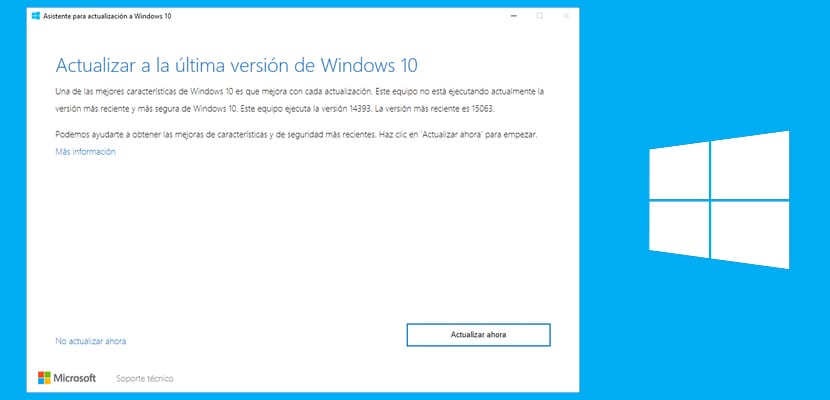
Windows 10 loojate värskendus on siin ja Redmondi ettevõte teab seda meie jaoks võimalikult lihtsaks teha, kui soovite, et me oma operatsioonisüsteemi värskendaksime. Paljud ei soovi seda tüüpi värskendusi täna installida, hoolimata sellest, et Windows 10 on õigesti optimeeritud, tegelikkuses on see, et paljudel juhtudel hõlmab värskendus operatsioonisüsteemis mitmeid vigu või draiverite puudumist mis valmistavad meile rohkem head peavalu. Täna näitame teile, kuidas installida Windows 10 Creators Update tööriista abil, mille Microsoft meile kättesaadavaks teeb, parim ja kahtlemata kiireim viis seda teha.
Esimene asi, mida peame kahtlemata tegema, on laadige alla see klient, mille Microsoft jätab käeulatuses ja mille abil saame operatsioonisüsteemi hõlpsasti värskendada, veakindel ja algajatele kasutajatele. Selle allalaadimiseks minge aadressile KÄESOLEV LINK ja salvestage see sinna, kuhu soovite, soovitan alati töölauda seda tüüpi failide jaoks, mida kavatsetakse kasutada ainult ajutiselt
Kui see on töölaual olemas, käivitame selle nagu iga muu programmi, avaneb selle õpetuse päises olev ekraan ja ilmselt kasutame valikut "Uuendage kohe" mis kuvatakse kuvatava ekraani paremas alanurgas.
Kui oleme nuppu vajutanud, teeb assistent väikese skannimise, et kontrollida, kas kõik meie seadmete komponendid ühilduvad uue värskendusega ja kas see ei tekita ühtegi ühilduvusprobleemi. Kui kõik on õige, ilmub jaotise kõrval roheline linnuke: Protsessor, mälu ja kettaruum. Nüüd saame anda «järgmine»Ja jätkake värskendusega.
Alustatakse värskendusprotsessi, see näitab meile protsentuaalset süsteemi, mis hoiab meid kursis, kui palju on alles ja siis peame arvuti ainult taaskäivitama, kui seda palutakse. Meil on juba installitud Windows 10 loojate värskendus, see on nii lihtne.